如何在 Windows 上檢查 RAM 運作狀況


RAM(隨機存取記憶體)用於在 PC 上儲存短期資訊。它通常發生在軟體問題和硬碟碎片之後,當出現問題時我們會歸咎於什麼。但是要如何檢查你的電腦是否有壞記憶體呢?有幾種方法可以執行記憶體測試。通常情況下,您可能會從第三方軟體收集到比 Windows 方便但相對簡單的內部方法更多的資訊。本指南說明如何在 Windows 中檢查 RAM 運作狀況。
RAM 問題的症狀
在檢查 RAM 健康狀況之前,您想知道自己的選擇是否正確。尋找這些表明您的 RAM 有問題的跡象:
- 電腦啟動時發出一次或多次蜂鳴聲
- 電腦運作時間越長,速度越慢
- PC 不斷崩潰,有/沒有 BSOD
- 存取文件時出現問題
- 電腦在系統資訊中顯示的 RAM 少於您新增的 RAM
如何使用 Windows 記憶體診斷檢查 RAM
檢查 RAM 最快但最不深入的方法是使用 Windows 記憶體診斷。點選開始,輸入mdsched.exe,然後點選Enter。出現提示時重新啟動計算機,它將啟動到內存診斷工具。

按F1,然後選擇是否要執行基本、標準或擴展測試,這會改變所需的時間以及測試的有效性測試。完成後,Windows 將自動重新啟動,並且當您重新進入 Windows 時,您將收到是否發現錯誤的通知。
使用 HCI MemTest 檢查 RAM 健康狀況
HCI MemTest 是一款嚴格但簡單的 RAM 測試工具,您可以運行幾個小時、一天甚至幾天。如果您的 RAM 運作狀況良好,那麼無論您讓它運行多久,它都不會偵測到任何錯誤。
使用起來非常簡單。只需下載免費版本,解壓,然後打開它。在免費版本中,您唯一的選擇是手動設定要測試的 RAM 量。

使用 HCI MemTest 最有效的方法是為您擁有的每個處理器執行緒開啟一個執行個體。如果我有一個 16 核心、32 個執行緒的 CPU,我需要同時開啟 32 個 MemTest 實例。將目前擁有的可用RAM 量(可用,而不是總數)除以線程總數(在我的例子中,每個實例16GB 的可用RAM 約為512MB),以確定每個實例中要輸入的兆位元組數。在每個實例上按一下開始測試開始測試。

此記憶體測試工具可能會對您的 CPU 和 RAM 造成一些壓力,因此您需要關閉 PC 上的所有程式(如果可能),確保通風良好,然後讓它執行 RAM 測試一段時間幾個小時。
HCI MemTest 呈現資訊的方式非常直接。如果您收到一條訊息說“檢測到記憶體錯誤”,那麼您就知道遇到了問題,需要檢查您的 BIOS,甚至物理檢查您的 RAM 記憶體以確保它們已正確插入。
運行 HCI MemTest 的時間越長,它就越準確。如果您的 RAM 運作狀況不佳,那麼在一小時內,它可能會偵測到數十個錯誤。重複測試以再次檢查您的 RAM 運作狀況,但如果發生這種情況,則可能需要更換 Windows 電腦上的 RAM(或停止超頻!)。
了解如何解決 Windows 中的高記憶體使用問題。
使用 MemTest86 測試 RAM 是否有錯誤
如果上述工具沒有出現任何錯誤,但您仍然確信 RAM 是一個問題,那麼您可能是對的,值得嘗試這個更詳細的工具來找出答案。這個長期存在的工具曾經主要用於具有 32 位元處理器(因此名稱為“86”)的 PC,但如今它對於測試較新的 64 位元電腦上的記憶體也同樣有用。
下載適用於採用 UEFI BIOS 的系統的免費版本MemTest86。如果您的系統較舊且具有舊版BIOS,請下載用於建立可啟動USB 磁碟機的映像 選項旁邊的V4 版本(如果您想使用CD,則可以下載CD)老派的關於它)。
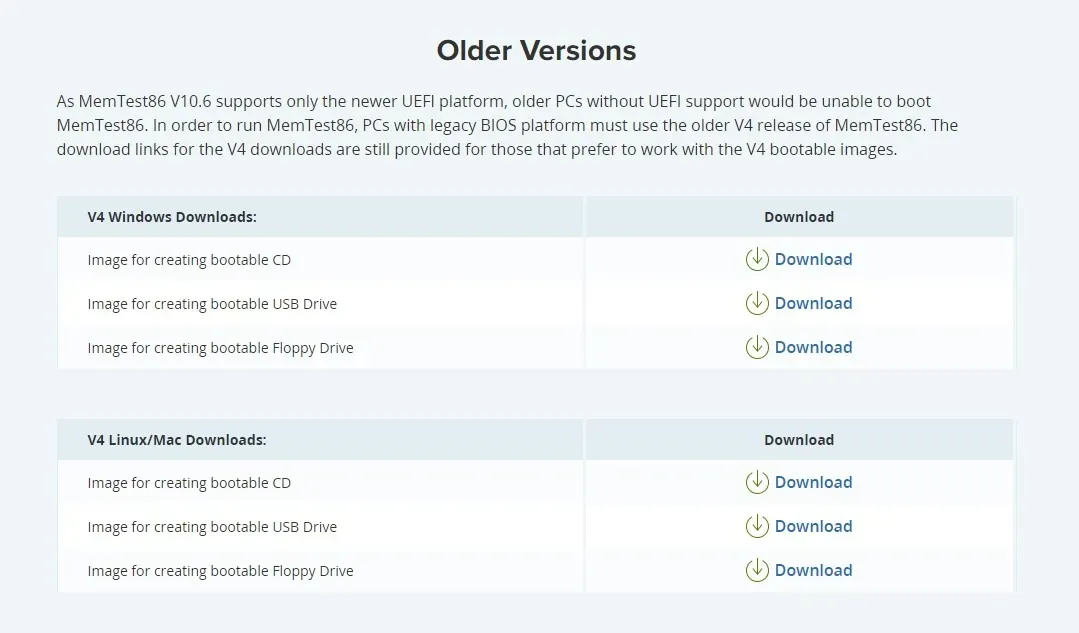
將 ZIP 檔案解壓縮到硬碟,然後雙擊「imageUSB.exe」檔案以開啟映像建立工具。 (您需要一個您不介意擦拭的 USB 隨身碟。)
選擇該工具第1步要處理的USB驅動器,然後選擇「memtest86-usb」鏡像檔的目前位置。 (這將是您之前提取它的位置。)第3 步
最後,在第4 步中,點選寫入按鈕,重新啟動您的電腦,它將啟動到 MemTest86。您需要在 BIOS 中將 USB 驅動器設定為主要啟動裝置。
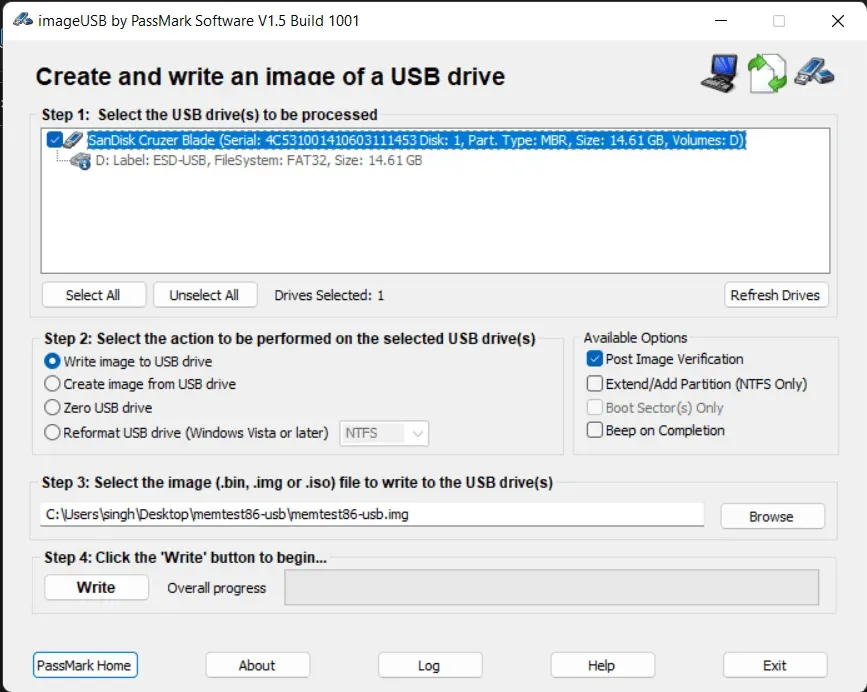
進入 MemTest 後,您可以按任意鍵,大約十秒鐘後它會自動執行詳細的記憶體測試。這可能需要一段時間,但到最後,你就會知道你的記憶是否有錯誤。
物理檢查 RAM
如何解決在檢查 Windows 電腦上的 RAM 運作狀況時出現的這些錯誤?更換 RAM 顯然是極端的選擇,但也值得檢查它是否正確插入您的電腦。
試著將 RAM 記憶體從電腦上一根一根地取出,然後每次執行 MemTest,看看錯誤是否消失,從而找出是哪個記憶體(或哪個插槽)導致了問題。 MemTest86 的付費版本會自動告訴您哪個 DIMM(或多個 DIMM)故障。

如果您發現每次插入某個棒子時都會彈出錯誤,則表示該棒有問題。如果每次某個插槽中的記憶體都出現問題,那麼該插槽可能就是問題所在,此時您可能需要更換主機板。
如何保持記憶體健康
與電腦中的許多組件一樣,保持 RAM 健康的最佳方法是保持其涼爽。 RAM 不會像 CPU 或 GPU 一樣熱,但它仍然會產生自己的熱量,並且您需要確保已優化了 PC 上的進氣/排氣風扇和氣流< /span> 使其冷卻。如果您的 DIMM 還沒有專用 RAM 散熱器,您甚至可以考慮使用專用 RAM 散熱器。
此外,如果您考慮對 RAM 進行超頻,值得注意的是,增益通常小於< a i=3>超頻CPU 或GPU,這會縮短RAM 的使用壽命。相反,如果您的 BIOS 中有 XMP 或 EXPO 配置文件,則應該啟用它。
遇到 RAM 錯誤可能會很煩人。您可能需要進一步調查 – 或者更糟的是,完全更換您的 RAM。但了解如何檢查 Windows 電腦上的 RAM 運作狀況仍然是件好事。解決問題後,您可以對您的 CPU 進行基準測試以確保其正常運行,或如果您經常遇到Windows 損壞或檔案存取問題,請檢查硬碟機的運作狀況。
圖片來源:Unsplash。所有螢幕截圖均由 Tanveer Singh 提供。



發佈留言